A acessibilidade é um tema obrigatório para todos os cursos da plataforma MOOC do IFRO.
A plataforma tem recursos de acessibilidade implementados, como o VLibras, mas os professores responsáveis pela criação dos cursos devem tomar as providências para que seus cursos sejam acessíveis, de forma justa, ao maior número de pessoas, com ou sem necessidades especiais.
Fonte: Instituto Federal de Rondônia - IFRO. Acesso em 10/5/2022
A acessibilidade total é uma meta a ser alcançada e depende também da evolução dos sistemas, equipamentos, habilidades e ferramentas disponíveis, tanto no ambiente on-line quanto fisicamente nos computadores ou celulares de quem acessa.
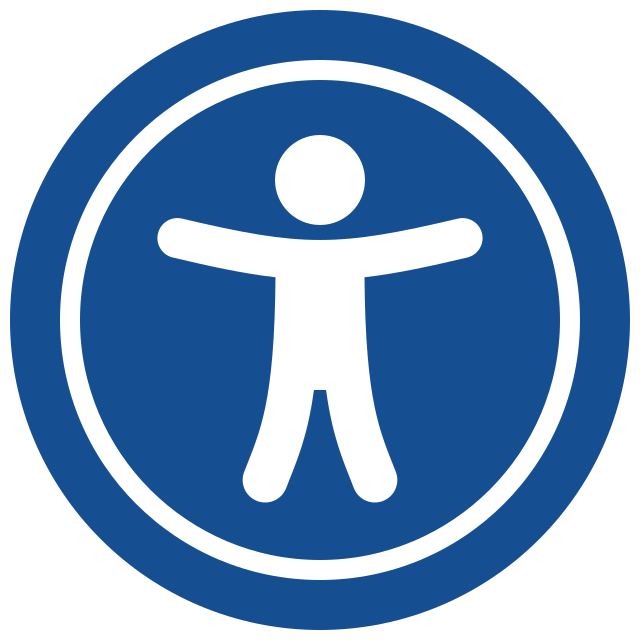
Autor: Dave Braunschweig Licença: Creative Commons Attribution-Share Alike 4.0
A acessibilidade inclui também pensar nas diferentes pessoas que acessam os cursos, não somente em termos de deficiências ou disfunções (visual, auditiva, motora, cognitiva) mas também em relação à habilidade e experiência em manusear os equipamentos, a plataforma, de navegar na internet, e também aos diferentes tipos de equipamentos, tamanhos de tela, tipos de teclado (celulares, tablets, laptops, desktops etc), diversos locais de acesso (escola, casa, trabalho, lanchonetes, shoppings etc) e diferentes velocidades de conexão com a internet (móveis 3G, 4G, 5G, rádio, satélite, banda larga fixa, etc).
Por tudo isso, aí vão algumas dicas:
- Vídeos devem ter preferencialmente a opção de um arquivo somente de áudio (muito útil para conexões móveis restritas) e legendas, de preferência que apareçam automaticamente no vídeo, ou mesmo legendas logo abaixo do vídeo ou em um arquivo em anexo;
- Textos em pdf devem ser gravados usando marcadores para leitores de tela. Essa é uma opção disponível nos principais programas de edição de texto word ou libre office. Veja mais sobre como criar documentos digitais acessíveis.
- Imagens devem ter sempre uma pequena descrição da mesma, é simples fazer isso ao inserir uma imagem usando o botão inserir ou editar imagem no editor de texto do Moodle, ou mesmo abaixo da imagem.
